L’Observateur d’événements de Windows consigne pratiquement toutes les activités qui se déroulent sur votre ordinateur. Que votre système fonctionne de manière optimale ou que vous soyez confronté à des alertes inattendues ou à des messages d’erreur, l’Observateur d’événements représente un point de départ pertinent pour investiguer. Bien qu’il ne révèle pas directement la cause du problème, il vous permet d’identifier les événements qui peuvent être à l’origine des anomalies. Chaque événement est horodaté et accompagné d’une description concise. Une mise en garde particulière qui pourrait vous interpeller est l’alerte indiquant que la vitesse du processeur est bridée par le microprogramme du système.
La limitation de la vitesse du processeur par le microprogramme du système
Voici le libellé complet de cette alerte :
« La vitesse du processeur 7 du groupe 0 est limitée par le microprogramme du système. Ce processeur est resté dans cet état de performances réduites pendant 203 363 secondes depuis le dernier rapport. »
Le numéro de processeur et le numéro de groupe peuvent varier d’un système à l’autre, tout comme la période concernée. L’idée qu’un processeur soit bridé peut sembler inquiétante, mais la solution est relativement simple.
Ajuster la vitesse du processeur via le plan d’alimentation
Votre plan d’alimentation est en partie responsable de la gestion de l’énergie de votre processeur. Si sa configuration est trop basse, vous risquez de rencontrer un processeur lent, et l’alerte « La vitesse du processeur est limitée par le microprogramme du système » peut apparaître.
Faites un clic droit sur l’icône de la batterie/alimentation dans la barre d’état système. Sélectionnez « Options d’alimentation » dans le menu contextuel. Cliquez sur « Modifier les paramètres du mode » à côté du plan d’alimentation actuel. Ensuite, cliquez sur « Modifier les paramètres d’alimentation avancés » en bas. Dans la fenêtre Options d’alimentation, faites défiler vers le bas et développez le champ « Gestion de l’alimentation du processeur ». Assurez-vous que l’état minimal du processeur, qu’il soit sur batterie ou sur secteur, ne soit pas réglé à un niveau trop faible.
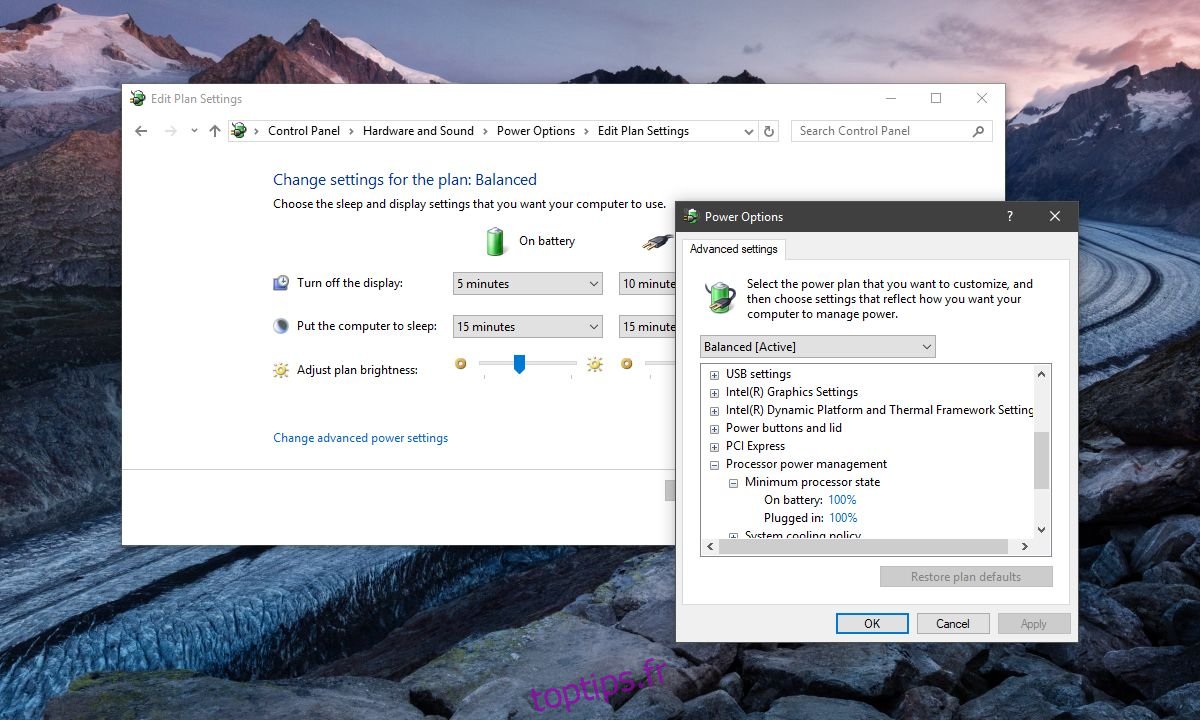
La technologie SpeedStep
Cette limitation de vitesse d’un processeur spécifique est une caractéristique des puces Intel. Cette fonctionnalité, appelée Technologie SpeedStep, permet au logiciel de moduler la quantité d’énergie utilisée par le processeur. La solution présentée ci-dessus constitue un moyen simple de personnaliser ce paramètre. Vous pouvez choisir de désactiver complètement cette fonction, mais cette opération doit être effectuée dans le BIOS de votre système.
Accédez au BIOS et recherchez les paramètres d’alimentation avancés ou tout paramètre nommé SpeedStep, et modifiez son état sur « Désactivé ». Enregistrez les modifications et redémarrez votre système.
Bien qu’il soit possible de désactiver la technologie SpeedStep à la fois via le BIOS et Windows, il est recommandé de privilégier l’interface graphique de Windows pour cette action. Cette méthode est plus facilement réversible, elle offre un meilleur contrôle, et si vous n’êtes pas très familier avec le BIOS, les risques d’erreur sont moindres.